AD_PCB:标题栏即工程模板的建立和导入使用

1、新建一个原理图文件,之后双击原理图边框,在弹出的面板中,取消勾选标题栏,如果觉得默认的好,可以直接保留,后面修改你需要的参数即可,这个后面有介绍!
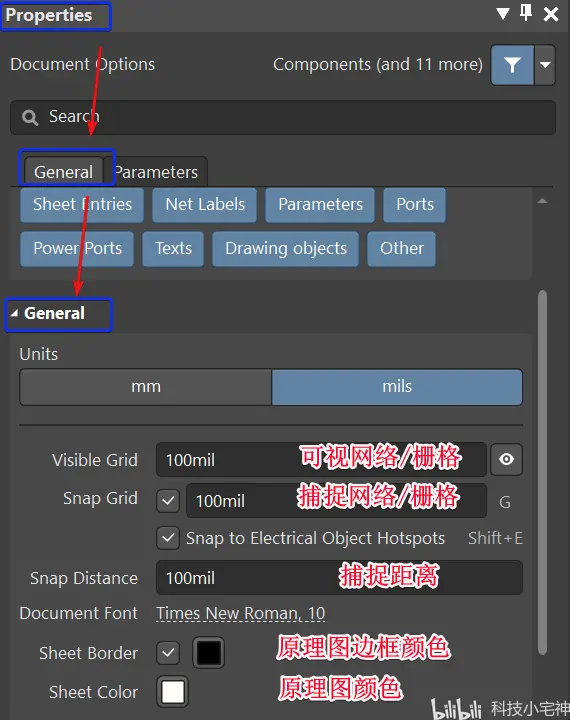
2、Page Options 图纸设置
(1)Template模板
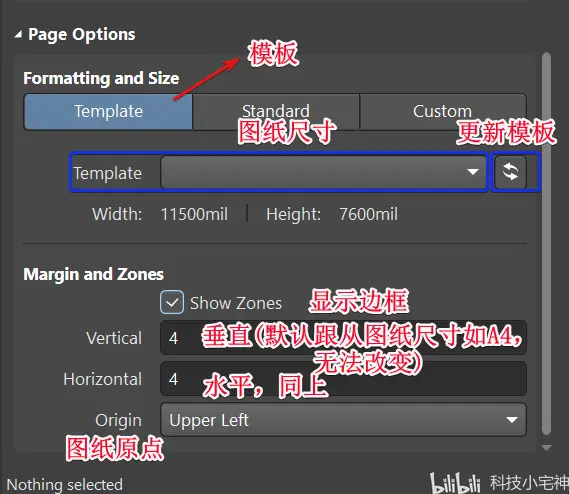
(2)Standard标准规格
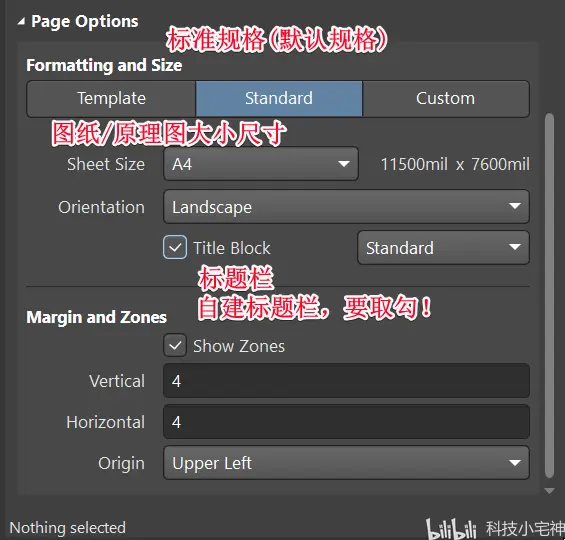
(3)Custom惯例,习惯
这个不常用,不着重介绍!
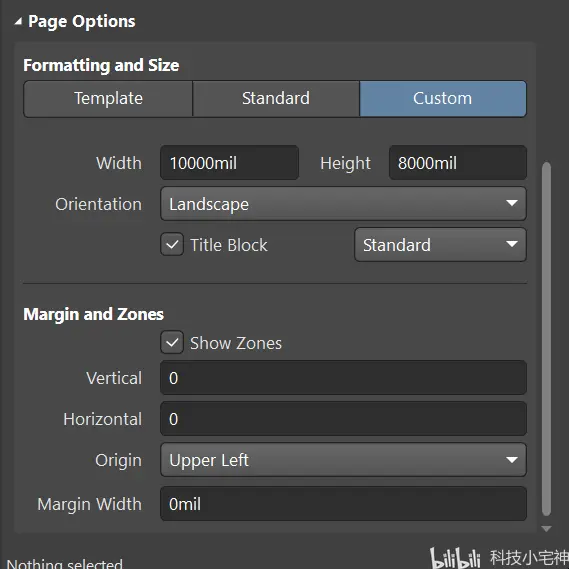
3、自建标题栏,要使用画线功能,其他的都无效,这是我掌握的情况!
双击线条,就可以对线条的参数进行设置。
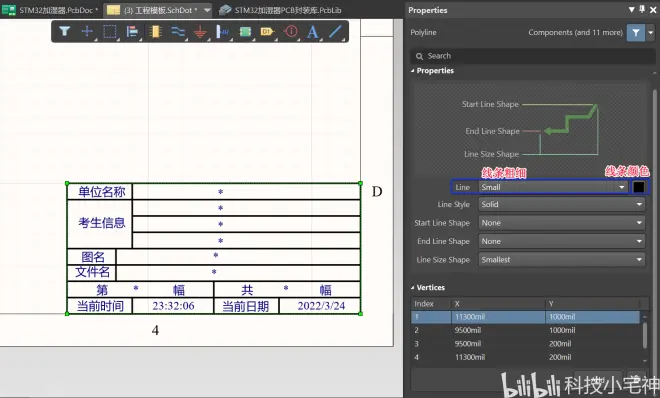
4、上图这些功能选项,要使用放置字符串功能,按照你的需求,放置就好。然后在工作区的空白地方单击一下,进入下图面板,就可以看到标题栏的相关参数,并且可以进行修改!
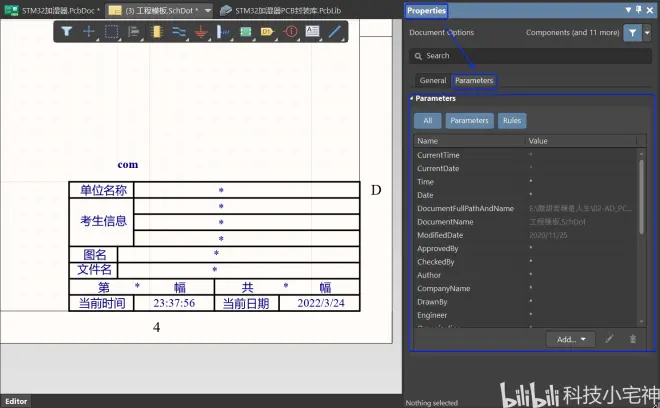
上面是放置好功能项即文字的情况下,才可以有参数进行修改,我一般都是先放置好文字再修改,但是你也可以修改好再放置,具体操作,自己实践吧,这里不多废话,挺费时间的!
5、模板做好后,把它保存为.SchDot的template文件格式!
6、模板的保存位置的更改!
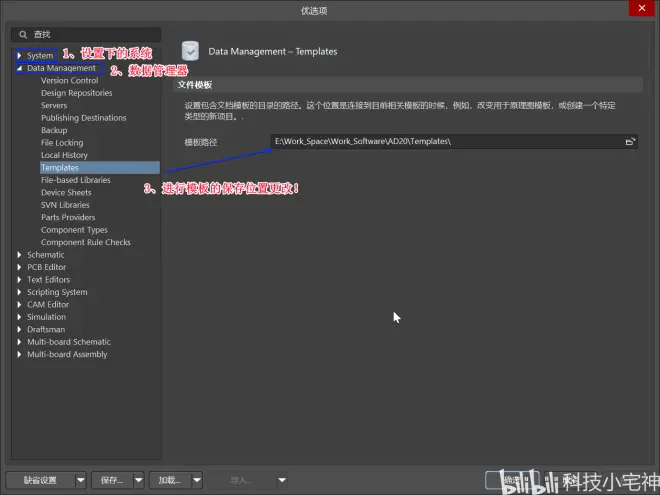
7、如何使用模板它?看下图,具体就是,设计下的模板,项目模板或者通用模板,选择你做好的模板!
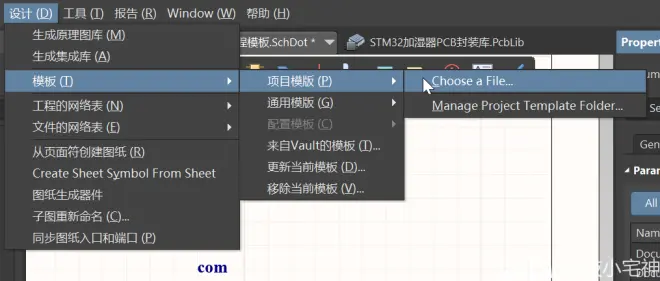
(1)如果需要,每次新建原理图都使用自己的模板,
可以在Preference->Data Management->Templates 找到Template location即AD模板文件夹存放位置,把做好的模板的文件夹位置路径拷贝进去。和第七步差不多的操作!
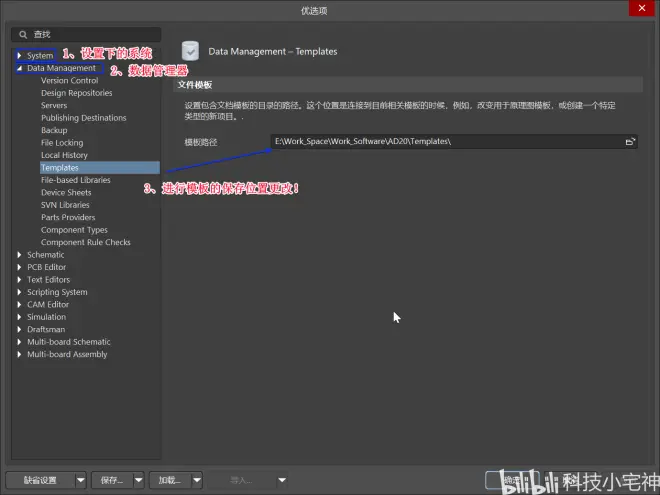
(2)之后,在Preference->Schematic->General的Template中找到自己的模板,然后应用确认即可,每次新建原理图都会使用自己的模板来进行新建。
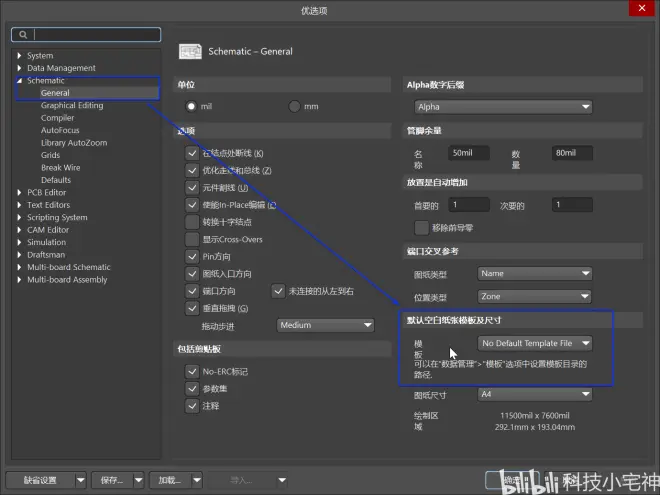
根据上面这些,你就可以完美实现你的个性化标题栏即工程模板!
写这些花了好多精力,如果你觉得有帮助,不妨素质三连!

